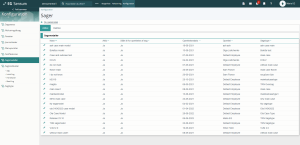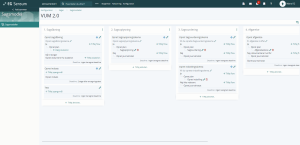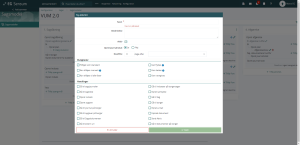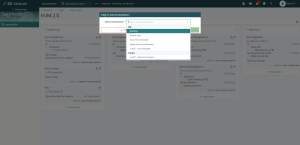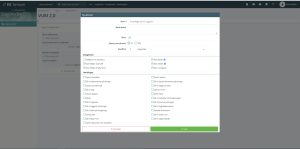Tilføj og konfigurer sagsaktiviteter og ad-hoc opgaver
Når du har tilføjet en fase, skal du konfigurere fasens aktiviteter - altså de ting, som en
For at oprette nye aktiviteter skal der mindst være en sagsmodel med mindst en fase. Se Opret sagsmodel, hvis du vil vide mere.
Sådan tilføjer og konfigurerer du en aktivitet på en fase:
-
Hold din mus over
 -ikonet for at åbne genvejsmenuen.
-ikonet for at åbne genvejsmenuen. -
Klik på Konfiguration.
-
Klik på Sager.
-
I sidemenuen skal du klikke Sagsmodeller. Du kommer nu til følgende side:
-
Klik på den navnet på den relevante sagsmodel. Du kommer nu til sagsmodellen:
-
For at tilføje en sagsaktivitet til en sagsfase, skal du holde musen over de tre prikker på den fase, hvor du vil oprette aktiviteter.
-
Klik på
 Tilføj sagsaktivitet. Et popup-vindue åbnes.
Tilføj sagsaktivitet. Et popup-vindue åbnes.
-
I feltet Navn skal du angive navnet på sagsaktiviteten.
-
I feltet Beskrivelse kan du vælge at lave en beskrivelse af sagsaktiviteten.
-
I feltet Aktiv skal du vælge om sagsaktiviteten skal være aktiv eller inaktiv. Som standard vil den altid være sat til at være aktiv.
-
I feltet Opret journalnotat kan du vælge, om du vil have, at der bliver oprettet et journalnotat, når der bliver arbejdet med sagsaktiviteten.
-
I feltet Deadline kan du angive en deadline for sagsaktiviteten ud fra enten ansøgningsdatoen eller en anden aktivitet på fasen.
-
Under Mulighederskal du vælge, hvordan aktiviteten skal kunne tilpasses. Eksempelvis om aktiviteten skal være tilføjet som standard, og om man skal kunne flytte den eller slette den.
-
Under Handlinger, skal du til sidst vælge hvad aktiviteten skal "gøre". Det kan eksempelvis være at gå til sagen, upload et dokument eller opret opgave.
-
Klik på
 Gem for at gemme sagsaktiviteten.
Gem for at gemme sagsaktiviteten.
Når du har oprettet en aktivitet, vil den være synlig i den fase, du har oprettet den på.
Note: Hvis du har valgt at knytte handlingen Opret dokument fra skabelon til sagsaktiviteten, har du mulighed for at vælge, hvilken skabelon som dokumentet skal oprettes ud fra. Det vil give en mere simpel arbejdsgang for medarbejdere, der skal arbejde med sagsaktiviteten, fordi de ikke skal tage stilling til, hvilken skabelon, som dokumentet skal oprettes ud fra. Det er også muligt at lade være med at vælge en skabelon, og i det tilfælde skal medarbejderen selv vælge den skabelon, som dokumentet skal oprettes ud fra, når de arbejder med sagsaktivteten.
Sådan kan sagsforløbet understøtte ad-hoc opgaver for sagsbehandlerne:
Hvis I har behov for, at sagsbehandlerne kan oprette ad-hoc opgaver, er løsningen at oprette en eller flere aktiviteter, som har de rette indstillinger. Det er en forudsætning, at aktiviteten er oprettet i en fase, som er indstillet til "ikke at være tilføjet som standard" og "Ikke kan tilføjes manuelt".
Når du opretter aktiviteten, skal du under Muligheder, sætte flueben ved følgende for, at aktiviteten kan anvendes til ad-hoc opgaver: “Kan tilføjes manuelt”, “Kan tilføjes til alle faser” og “Kan navngives”.
Det er vist nedenfor.
Når sagsbehandleren arbejder på en sag, kan vedkommende herefter oprette en ad-hoc-opgave på aktiviteten i fasen. Det kan eksempelvis være en opgave som "Ring til Pernille" eller andet relevant.
Nu har du tilføjet en aktivitet, og du kan nu vælge at tilføje et spørgsmål til aktiviteten. Ved at tilføje et spørgsmål til aktiviteten, kan du definere handlingsflowet for de pågældende medarbejdere. Gå til Tilføj spørgsmål til aktivitet for ydeligere information.